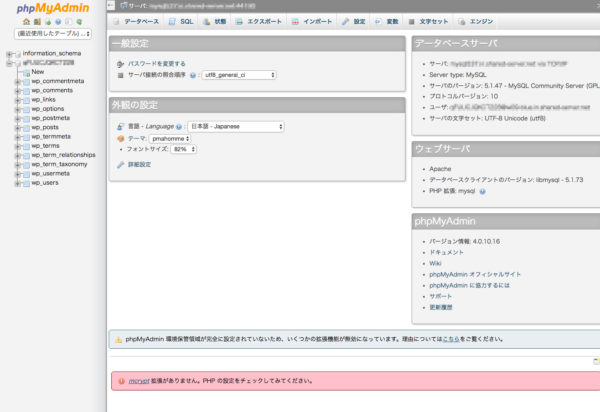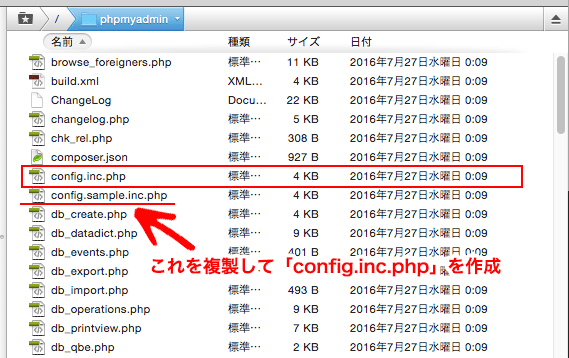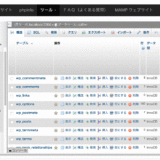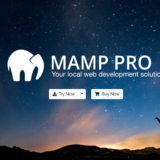iCLUSTA+にphpMyAdminをインストール
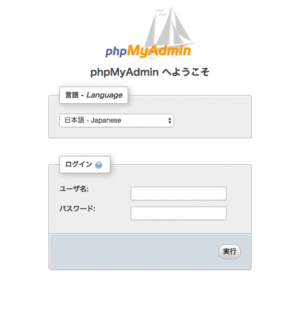
クライアントさんが、レンタルサーバーをGMOクラウドのiCLUSTA+をお使いで、ちょっと手こずりましたのでメモです。
なんと「phpMyAdmin」がインストールされていないのです。。。用意されていた「DBManager」は初めて見るシロモノで、テーブルを1つずつしかエクスポートできないとか…。
調べると「phpMyAdmin」は自分でインストールできるようなので挑戦。ただ私の場合は、調べながらやっても先人のやり方ではエラーが出てうまくいきませんでした。。。
が、ついに成功しましたので(肝は「mysqli」でした…)その方法をメモしておきます。
インストール
phpMyAdminをダウンロード
最新バージョンは無理でした。なぜなら、iCLUSTA+のスペックがホームページ上では以下の通りだったからです…。(※2016年8月5日現在)
MySQL 5.1
PHP 5.5(phpinfoで調べると5.6でした)
最新バージョンは、MySQL 5.5以上が対象です。
仕方ないので、以下のページから「Version 4.0.10.16」をダウンロードします。
- phpMyAdmin
-
MySQLサーバーをウェブブラウザで管理するためのデータベース接続クライアントツール。
配布元 : phpMyAdmin
ダウンロードのページから「Version 4.0.10.16」をダウンロードします。
(「phpMyAdmin-4.0.10.16-all-languages」と頭についたほうをダウンロード。私は慣れているzipにしました)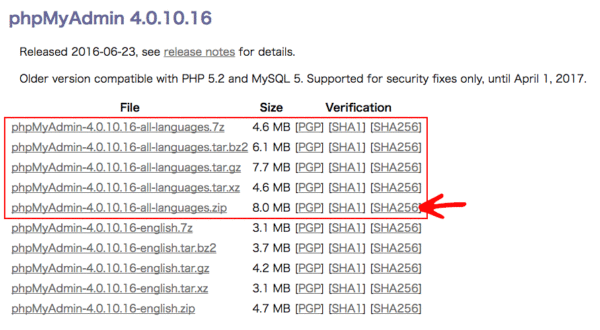
ダウンロードした「phpMyAdmin-4.0.10.16-all-languages.zip」ファイルを解凍。
フォルダ名を「phpmyadmin」に変更。(そのほうがURLが短くなります)
FTPでサーバーの直下にアップロード。(そのほうがURLが短くなります)
config.inc.phpを編集
/*
* First server
*/
$i++;
/* Authentication type */
$cfg['Servers'][$i]['auth_type'] = 'cookie';
/* Server parameters */
$cfg['Servers'][$i]['host'] = 'localhost';
$cfg['Servers'][$i]['connect_type'] = 'tcp';
$cfg['Servers'][$i]['compress'] = false;
/* Select mysql if your server does not have mysqli */
$cfg['Servers'][$i]['extension'] = 'mysqli';
$cfg['Servers'][$i]['AllowNoPassword'] = false;
/*
* phpMyAdmin configuration storage settings.
*/
/* User used to manipulate with storage */
// $cfg['Servers'][$i]['controlhost'] = '';
// $cfg['Servers'][$i]['controluser'] = 'pma';
// $cfg['Servers'][$i]['controlpass'] = 'pmapass';↓↓↓↓
「プランマネージャー」→「ユーティリティ」→「データベース設定」を参考にして、以下のように修正します。(ハイライト部分)
/*
* First server
*/
$i++;
/* Authentication type */
$cfg['Servers'][$i]['auth_type'] = 'cookie';
/* Server parameters */
$cfg['Servers'][$i]['host'] = 'mysql○○○.in.shared-server.net:○○○○○';
$cfg['Servers'][$i]['connect_type'] = 'tcp';
$cfg['Servers'][$i]['compress'] = false;
/* Select mysql if your server does not have mysqli */
$cfg['Servers'][$i]['extension'] = 'mysql';
$cfg['Servers'][$i]['AllowNoPassword'] = false;
/*
* phpMyAdmin configuration storage settings.
*/
/* User used to manipulate with storage */
$cfg['Servers'][$i]['controlhost'] = 'mysql○○○.in.shared-server.net:○○○○○';
$cfg['Servers'][$i]['controluser'] = '○○○○○○○○○';
$cfg['Servers'][$i]['controlpass'] = '○○○○○○○○○';- 8行目と20行目は、データベースサーバーとポート番号を「:」でつなぎます。
- 12行目の「mysqli」を「mysql」に修正します。
今回はこれでつまずきました。。。mysqliは使えないのでしょうか…。 - 20行〜22行は、頭の「// 」を削除してから修正します。
ログインしてみる
設置したURLにアクセスして(http://www.*******.com/phpmyadmin/)、ログインしてみます。
ログインできれば成功です!